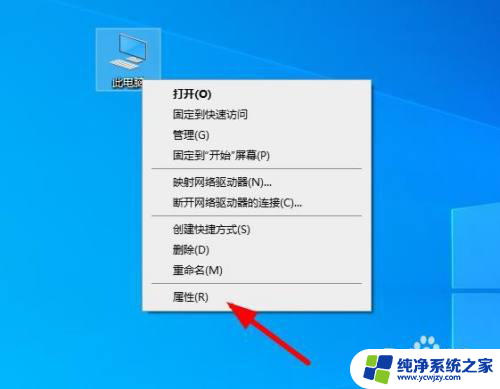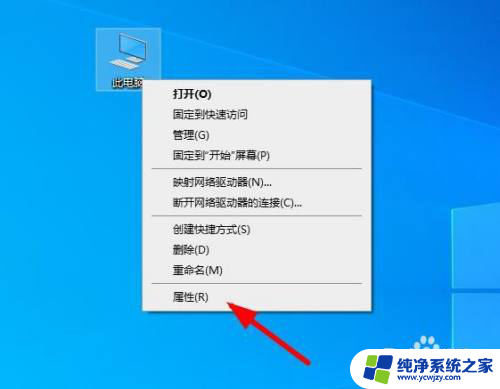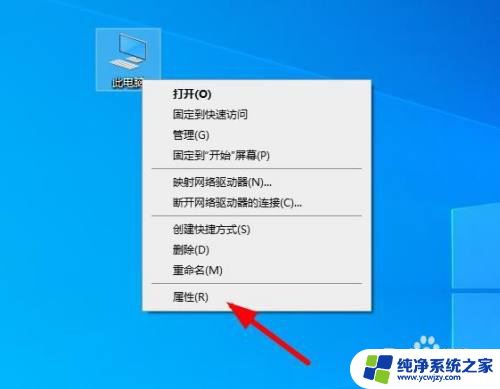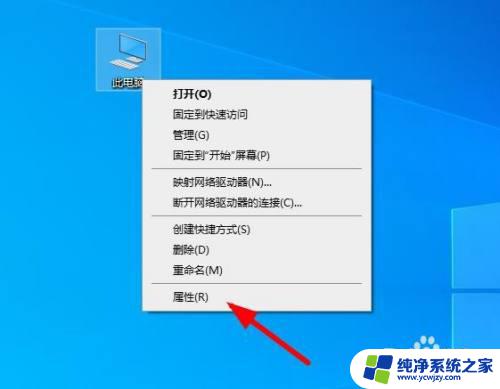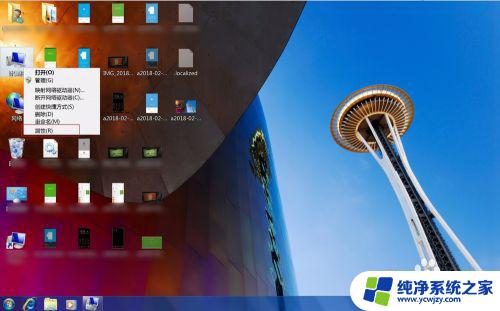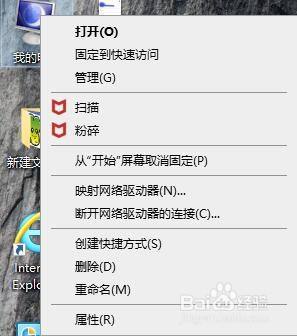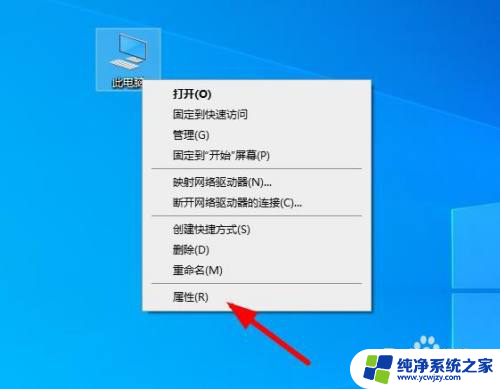我的世界虚拟内存设置多少 如何修改Minecraft的虚拟内存
更新时间:2023-10-27 15:56:10作者:jiang
我的世界虚拟内存设置多少,我的世界是一款备受欢迎的沙盒游戏,许多玩家在游戏中遇到了虚拟内存设置的问题,虚拟内存是计算机的一部分,用于存储临时数据和程序。合理地设置虚拟内存可以提高游戏的运行效果和稳定性。我们应该将我的世界的虚拟内存设置为多少呢?如何修改虚拟内存设置呢?本文将为大家详细解答。
具体方法:
1.桌面右键点击此电脑,然后选择属性,如下图所示
 2在属性界面点击高级系统设置,如下图所示
2在属性界面点击高级系统设置,如下图所示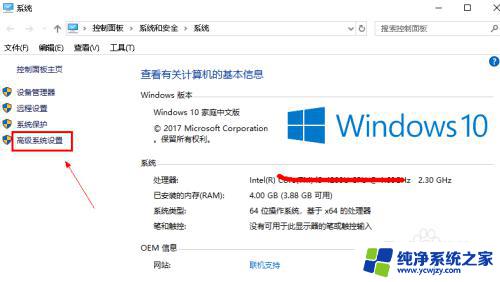
3.在高级系统设置中点击高级选项卡,如下图所示
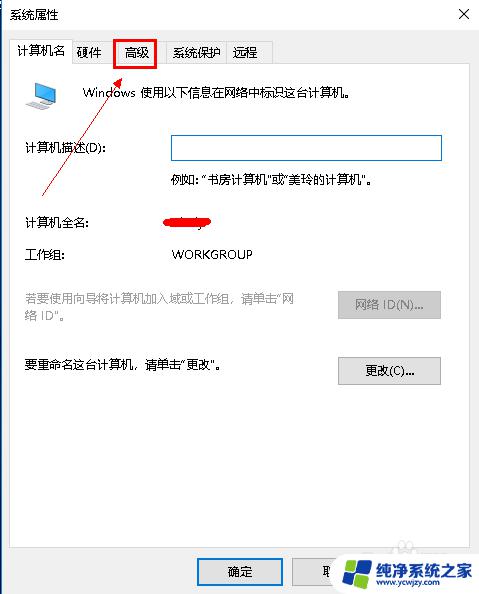
4.在高级界面的性能栏位,点击设置按钮,如下图所示
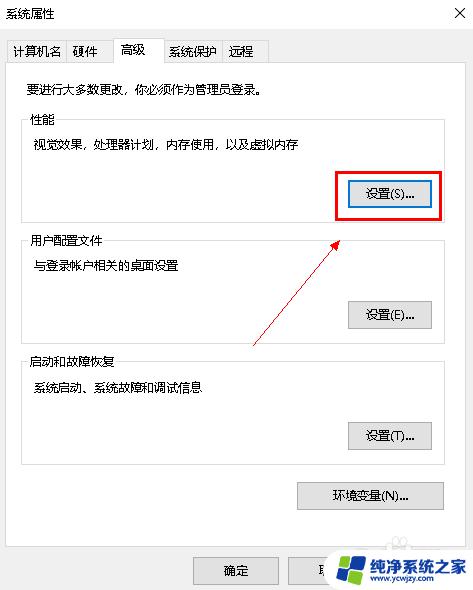
5.在性能选项中点击高级选项卡,如下图所示
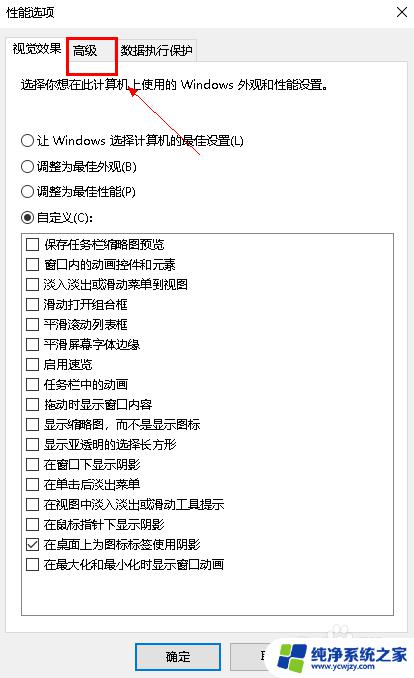
6.在虚拟内存界面点击更改按钮,如下图所示
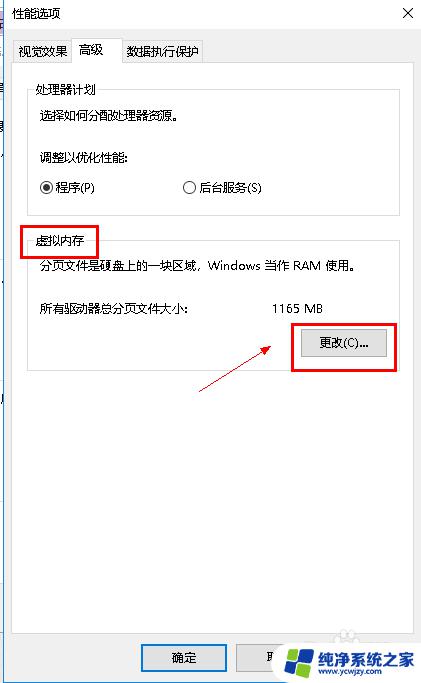
7.选择你的系统盘,在下面选择自定义。输入初始256和最大值4096,然后点击确定按钮完成设置,如下图所示
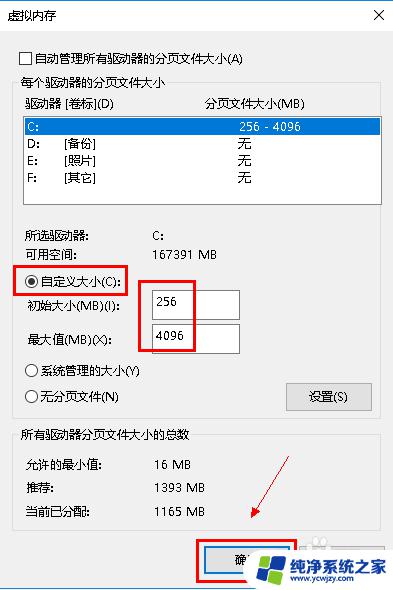
以上是关于我的世界虚拟内存设置的全部内容,如果您遇到相同的情况,可以按照本文的方法来解决。